-
最简单的深度win7 安装方法
- 2016-10-16 15:00:00 来源:windows10系统之家 作者:爱win10
深度win7 安装方法是什么,最近深度技术windows7系统很火热,为什么呢?深度技术wn7系统稳定的性能、功能全面、安装方便快捷等亮点,吸引了一大波的人安装深度win7,很多小学生也想安装这个系统,那么就让系统之家小编告诉他们最简单的深度win7 安装方法吧。
深度win7 安装方法:
一、硬盘安装深度技术win7系统教程前期准备:
下载自己所需要的深度技术win7 32位或64位深度技术win7系统。

WinRAR或好压之类压缩软件。用于解压系统镜像文件。镜像文件的ISO格式是可以用压缩软件进行解压的。
二、硬盘安装深度技术win7系统教程具体安装步骤:
1、首先找到你所下载的深度技术32位win7系统,鼠标右键单击win7镜像文件。在弹出的里选择“SDwin732_bd_Deepin_15_0409windows7en”,这样我们解压出来的系统文件就会跟当前深度技术win7系统镜像文件在同一个硬盘位置,方便查找。
PS,如果你当前硬盘分区没有那么多硬盘空间,可以选择“解压文件”,然后选择硬盘空间比较充裕的系统分区。
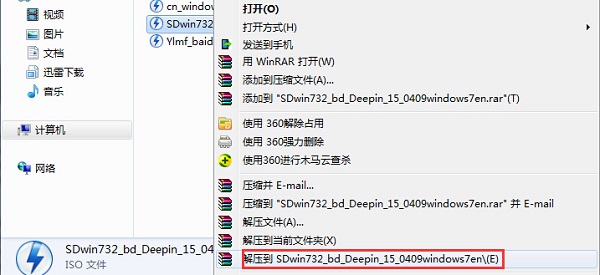
2、静等深度win7系统镜像文件解压完后,会出现一个跟镜像文件名字一样的系统文件夹,这个就是我们需要的。

3、第一种方法:打开这个深度技术win7 32位系统文件夹,大家就能马上发现一个“硬盘安装”应用程序。
另,有些ghost旗舰版win7或安装版win7系统镜像文件在解压后,系统文件夹里的是“setup”程序文件,其实是跟这个“硬盘安装”程序是一样的。
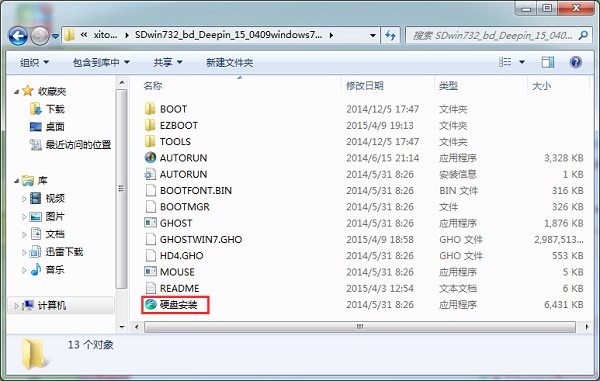
点击“硬盘安装”程序,弹出的是OneKey Ghost软件,大家选择好Ghost映像文件路径以及安装位置即可。一般情况下都是已经默认好了系统映像文件位置跟安装在C盘的了。
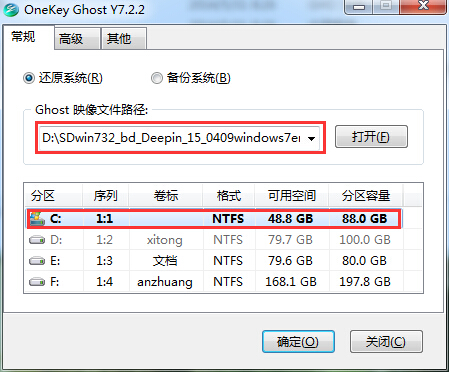
第二种方法:在之前已经解压出来的深度技术32位win7系统文件夹里面找到“AUTORUN”应用程序。

双击运行“AUTORUN”应用程序,这时弹出的是深度技术win7旗舰版安装界面,大家点击“安装GHOST WIN7”就可以了。

对于以上两种方法,大家点击开始后,都将进入的是深度技术ghost win7快速装机。
4、在安装ghost深度技术win7过程中,首先会重启,然后进入是系统还原状态,大家可以查到到系统还原进度。
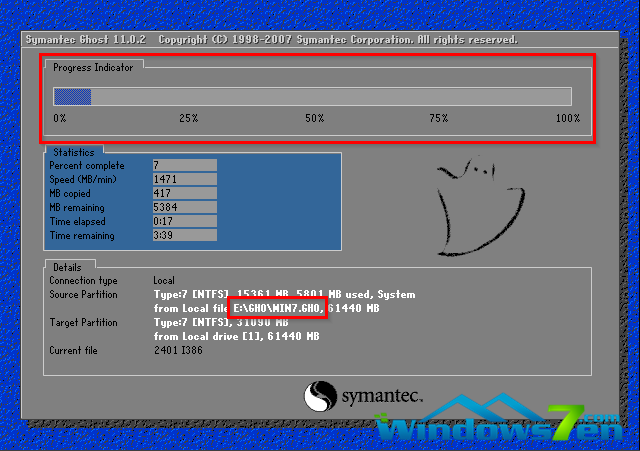
5、系统还原进度到100%之后,那么将会马上进入深度系统的安装了。

6、在深度技术x86装机版安装过程中,会自动识别电脑硬件驱动和进行win7系统激活。
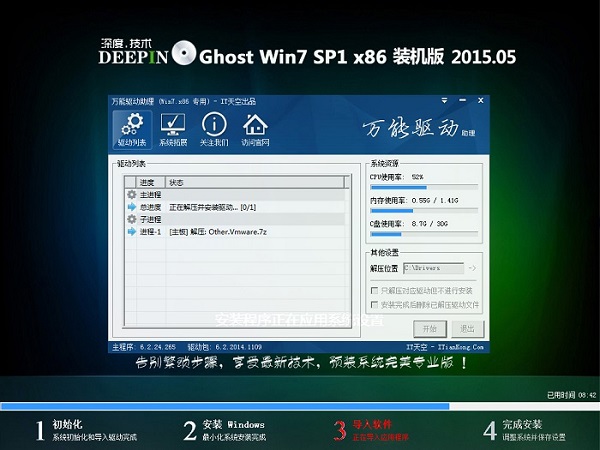

7、最终安装好的深度技术win7 32位系统画面如下:
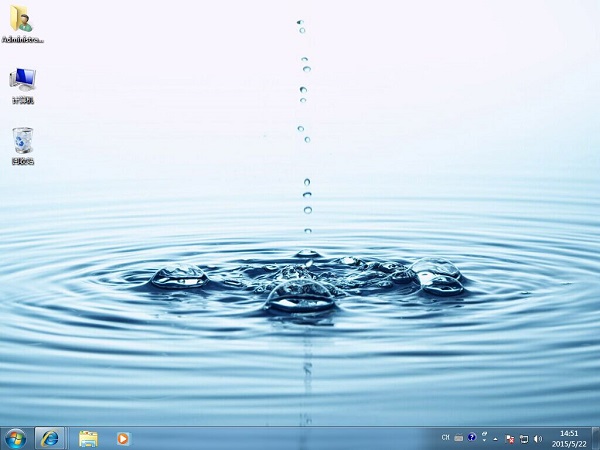
综上所述,这就是最简单的深度win7 安装方法,深度技术Win7旗舰版系统稳定的性能、功能全面、安装方便快捷等亮点,让它最近非常火热,很多人小学生好奇但不会安装?那就来看看系统之家小编这篇文章,这个方法简单易懂,连小学生都会的,还不赶快收藏这个好文章,谢谢大家。
猜您喜欢
- tmp文件用什么打开,小编告诉你打开tmp..2018-01-02
- 图文详解windows7系统安装教程..2020-07-16
- 如何更改文件图标,小编告诉你Win7如何..2018-03-22
- 网页截图软件,小编告诉你网页截图软件..2018-05-14
- 微软Surface RT平板电脑将有大幅度降..2013-07-13
- windows7旗舰版激活工具怎么激活windo..2022-08-10
相关推荐
- 如何加快win7启动速度技巧 2016-09-12
- 笔记本雨林木风win10专业版下载.. 2016-11-26
- windows7 64位激活工具方法 2017-06-23
- 怎么调节风扇转速,小编告诉你电脑风扇.. 2018-03-13
- dat是什么文件格式|怎么打开dat文件.. 2016-08-11
- msocache可以删除吗,小编告诉你msocac.. 2018-07-17





 系统之家一键重装
系统之家一键重装
 小白重装win10
小白重装win10
 金山毒霸SP2(官方版下载)
金山毒霸SP2(官方版下载) 萝卜家园win10系统下载64位企业版v201712
萝卜家园win10系统下载64位企业版v201712 大地系统 ghost xp sp3 优化兼容版 v2023.04
大地系统 ghost xp sp3 优化兼容版 v2023.04 CC网盘Windows客户端2.2 官方安装版 (网盘存储工具)
CC网盘Windows客户端2.2 官方安装版 (网盘存储工具) Q-Dir x64 v5.54多国语言免费版(自定义设定系统文件的颜色)
Q-Dir x64 v5.54多国语言免费版(自定义设定系统文件的颜色) 系统之家Ghost Win8 64位专业版下载v201801
系统之家Ghost Win8 64位专业版下载v201801 ExtremeCopy
ExtremeCopy  Windows 8.1
Windows 8.1 游戏通用多开
游戏通用多开 PotPla<x>yer
PotPla<x>yer 雨林木风ghos
雨林木风ghos BitTorrent S
BitTorrent S TeamViewer E
TeamViewer E 雨林木风2014
雨林木风2014 飞牛浏览器 v
飞牛浏览器 v 狂速浏览器 v
狂速浏览器 v 深度技术 gho
深度技术 gho 系统之家win1
系统之家win1 粤公网安备 44130202001061号
粤公网安备 44130202001061号